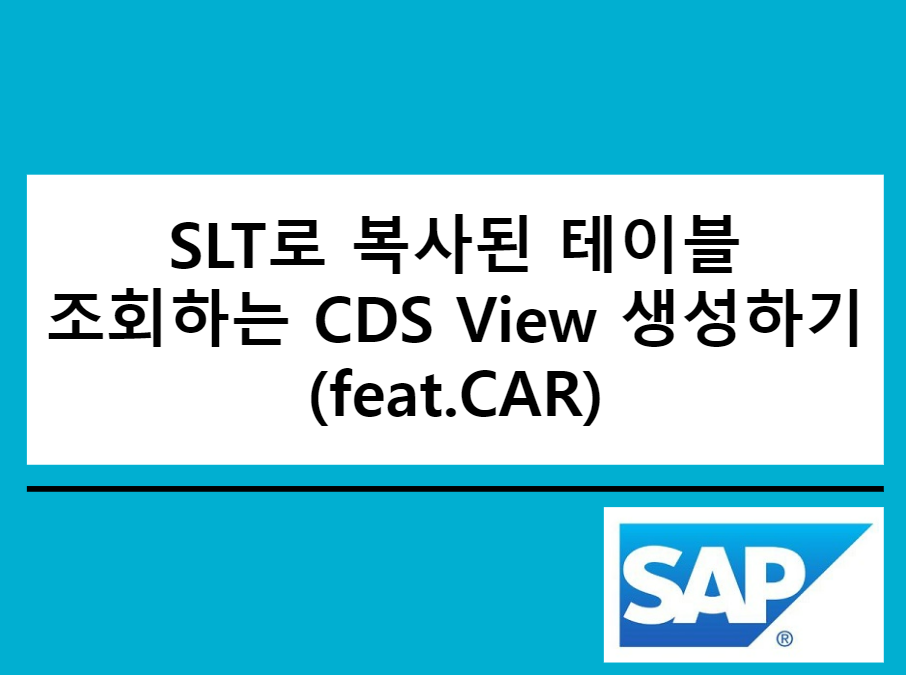
◆ 1. Calculation View ( or Attribute View ) 생성
Calculation View ( or Attribute View )를 생성하기 위해 HANA Studio를 실행합니다. HANA Studio 에서 Calculation View ( or Attribute View )를 생성하기 위해서는 별도의 접속정보와 권한을 필요로 합니다. BC에 문의하여 접속정보와 권한을 부여 받도록 합니다.
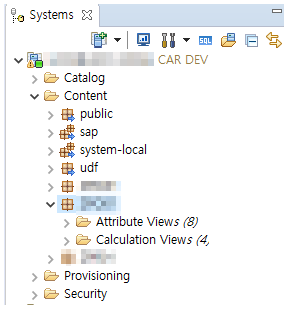
HANA Studio에 접속하면 Content 경로 아래에 Package 항목을 선택한 후 마우스 우클릭합니다.

우클릭시 보이는 메뉴중 New → Calculation View ( or Attribute View ) 를 선택합니다. 이번 포스팅에서는 Attribute View 를 선택합니다.

Name과 Label을 입력합니다.
Name은 네이밍 룰(프로젝트 룰)에 따라 결정이 되어야 합니다. 이 이름은 Calculation View ( or Attribute View ) 의 이름으로 3번째 단계에서 사용하게 됩니다.
Label은 Calculation View ( or Attribute View )에 대한 내역으로 간단한 설명을 입력합니다.
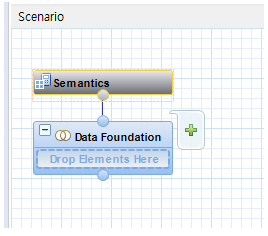
이런 화면이 나타납니다. Data Foundation 부분에 마우스를 올리면 (+) 버튼이 나타나는데, 이 버튼을 클릭합니다.
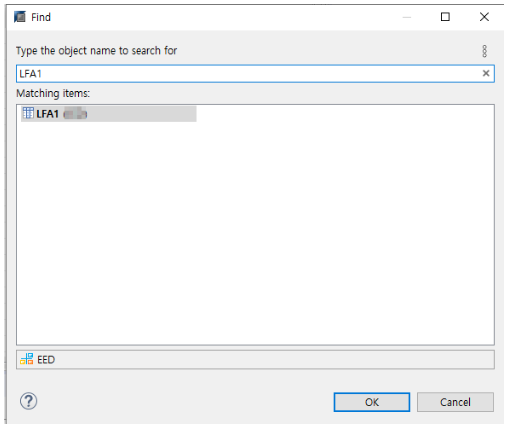
SLT로 복사된 테이블을 조회하면 리스트가 조회가 됩니다. 이때 테이블이름(스키마) 의 형태로 조회가 되는데 생성할 대산을 클릭하고 OK를 선택합니다.
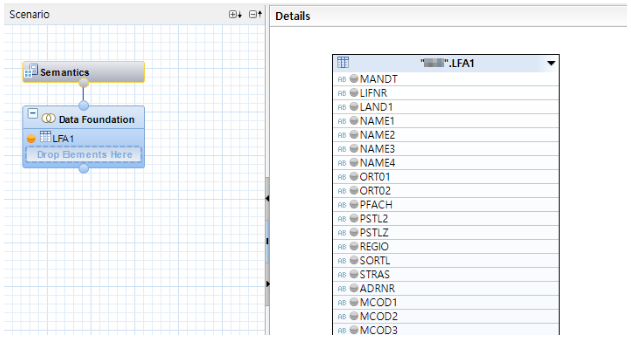
OK를 선택하면 위 화면처럼 필드 리스트를 확인할 수 있습니다. 위 필드 중에서 CDS View 로 생성할 필드 리스트를 선택합니다. 이때 MANDT 및 Key필드는 반드시 선택해줘야 합니다.
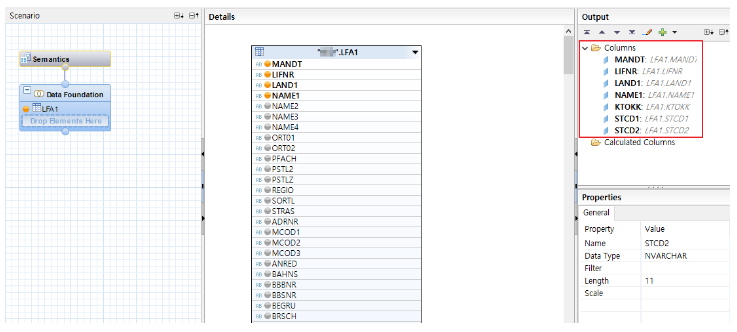
선택한 필드는 주황색 아이콘으로 변경이 되고, 오른쪽 Output 부분에 선택한 순서대로 리스트업 됩니다. Key필드는 가장위쪽에서 순서대로 배치될 수 있도록 합니다.
※ 주의 : 선택하는 필드 중 DEC, NUM, QUAN 등 집계 가능한 필드가 있는 경우에는 Calculation View를 선택합니다. 반대로 집계 가능한 필드가 없는 경우에는 Attribute View를 선택합니다.
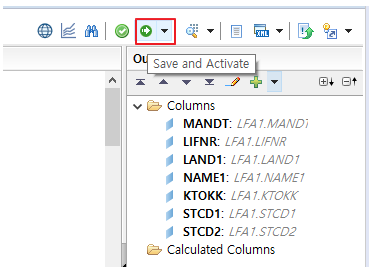
필드 선택을 모두 완료했다면 상단 부분에 있는 'Save and Activate' 버튼을 클릭합니다.

하단의 Job Log 의 Current 부분에서 Activate 결과를 확인할 수 있습니다.
'Completed successfully' 를 확인하고 다음 단계를 수행합니다.
[SAP Story/CDS View] - SLT로 복사된 테이블 조회하는 CDS View 생성하기(feat.CAR)_2
'SAP Story > CDS View' 카테고리의 다른 글
| CDS View Part 01. 소개 (0) | 2022.11.07 |
|---|---|
| 개요_SLT로 복사된 테이블 조회하는 CDS View 생성하기(feat.CAR) (0) | 2022.10.18 |
| (2)_SLT로 복사된 테이블 조회하는 CDS View 생성하기(feat.CAR) (0) | 2022.10.18 |
| (3)_SLT로 복사된 테이블 조회하는 CDS View 생성하기(feat.CAR) (0) | 2022.10.18 |
| (4)_SLT로 복사된 테이블 조회하는 CDS View 생성하기(feat.CAR) (0) | 2022.10.18 |




댓글